W tym artykule omówię blokowanie klientów Wi-Fi podłączonych do routera. Mówiąc najprościej, pokażę ci, jak zablokować podłączone urządzenie według adresu MAC w ustawieniach routera. Lub zablokuj absolutnie wszystkie urządzenia i pozwól na połączenie tylko nielicznym. Nic dziwnego, że artykuł o blokowaniu dostępu do stron przez router Tp-Link jest bardzo popularny. Nierzadko zdarza się, że urządzenie ogranicza dostęp do Internetu przez router lub całkowicie go blokuje.
Przyjrzyjmy się bliżej blokowaniu urządzeń według adresów MAC na routerach Asus, Tp-Link, D-link i Zyxel. Realizują tę funkcję, chociaż każdy producent ma swój własny sposób. Ale jest w porządku, nietrudno to rozgryźć. Najważniejsze, że musisz mieć dostęp do ustawień routera. Nie będę tutaj opisywał, dlaczego taki zamek może się przydać, opcji jest właściwie sporo. Nawiasem mówiąc, możesz uniemożliwić każdemu urządzeniu łączenie się z Wi-Fi: smartfon, tablet, laptop itp.
Zwykle istnieją dwa sposoby blokowania klientów Wi-Fi:
- Blok absolutnie wszystkie urządzenia, nikt nie będzie mógł połączyć się z routerem i zezwalać tylko na niezbędne urządzenia (adresy MAC urządzeń). Ta metoda doskonale nadaje się do dodatkowej ochrony sieci Wi-Fi. W połączeniu z dobrym hasłem sprawi to, że Twoja sieć bezprzewodowa będzie bardzo bezpieczna. Ale jeśli często łączysz nowe urządzenia, nie jest to zbyt wygodne, ponieważ za każdym razem będziesz musiał rejestrować ich adresy MAC.
- Cóż, druga metoda, która jest najczęściej używana, to blokowanie określonych klientów Wi-Fi... Na przykład w Twoim domu do routera podłączonych jest 10 urządzeń i chcesz zablokować dostęp do Internetu (połączenie) dla jednego z nich.
Ważny:
Jeśli chcesz zablokować urządzenie, które nie jest obecnie podłączone do Twojej sieci Wi-Fi, musisz znaleźć jego adres MAC. Jeśli jest to urządzenie mobilne, można je wyświetlić w ustawieniach, zwykle w zakładce „Informacje o urządzeniu” itp. Jeśli chcesz znaleźć adres MAC bezprzewodowej karty sieciowej laptopa, to w linii poleceń należy uruchomić polecenieipconfig /wszystko... Pojawią się informacje, w których zostanie wskazany fizyczny adres adaptera bezprzewodowego. Po prostu nie myl go z kartą sieciową.
Przyjrzyjmy się bliżej samemu procesowi na różnych routerach. Poszukaj poniższych instrukcji dotyczących swojego routera i postępuj zgodnie z nimi.
Blokowanie urządzeń według adresu MAC na routerze Asus
Połącz się z routerem i otwórz ustawienia pod adresem 192.168.1.1. Lub zapoznaj się ze szczegółowymi instrukcjami dotyczącymi otwierania panelu sterowania. W ustawieniach przejdź do zakładki Sieć bezprzewodowa – Bezprzewodowy filtr MAC.
Punkt przeciwny Włącz filtr adresów MAC ustaw przełącznik w pozycji tak... W menu Tryb filtrowania adresów MAC możesz wybrać Odrzuć lub Zaakceptuj. Są urządzenia, które dodamy do listy. Jeśli wybierzesz Brać, wtedy absolutnie wszystkie urządzenia zostaną zablokowane, z wyjątkiem tych, które dodasz do listy. Są szanse, że musisz wyjść Odrzucaćblokować tylko niektórych klientów.
Następnie wybierz z listy podłączone urządzenie, które chcesz zablokować lub wprowadź ręcznie adres MAC urządzenia. Aby dodać urządzenie, kliknij przycisk dodawania (+).
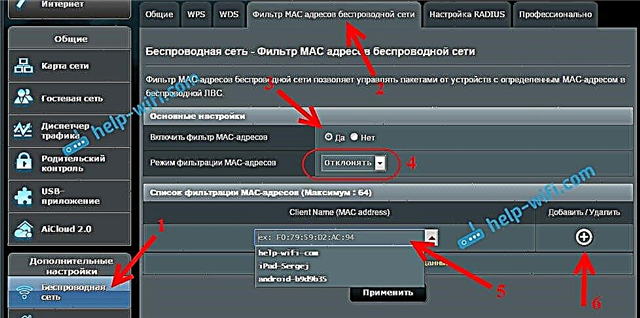
Dodany klient pojawi się na liście. Aby zapisać, kliknij przycisk Zastosować... Urządzenie zostanie odłączone od Twojej sieci Wi-Fi i nie będzie mogło się z nim połączyć, dopóki go nie odblokujesz.
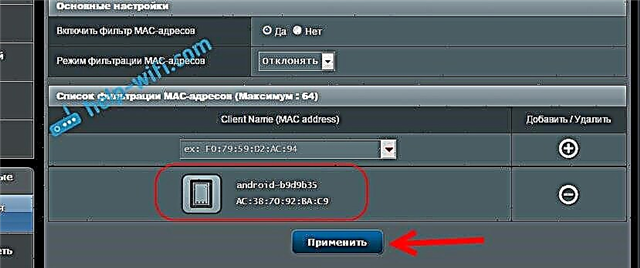
Aby usunąć blokadę, kliknij przycisk naprzeciwko urządzenia Kasować (-)i naciśnij Zastosować... Asus implementuje tę funkcję w bardzo prosty i nieskomplikowany sposób. Myślę, że się ze mną zgodzisz.
Klientów Wi-Fi blokujemy po adresie MAC na routerze Tp-Link
Już zgodnie ze standardowym schematem przejdź do ustawień swojego Tp-Link. Przejdź do zakładkiBezprzewodowy – Bezprzewodowe filtrowanie adresów MAC... Kliknij przycisk Włączyćaby włączyć filtrowanie.
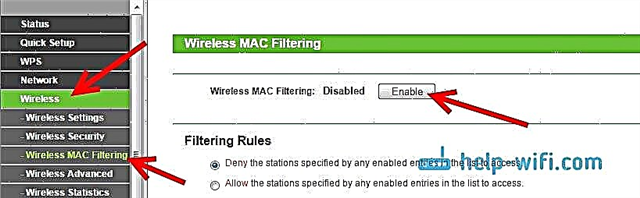
Zostanie ustawiona wartość domyślna Zaprzeczaćoznacza to, że tylko te urządzenia, które określisz, będą blokowane. Jeśli wybierzeszDopuszczać, wtedy absolutnie wszystkie urządzenia zostaną zablokowane. Naciśnij przyciskDodaj nowe ... aby dodać nowe urządzenie.
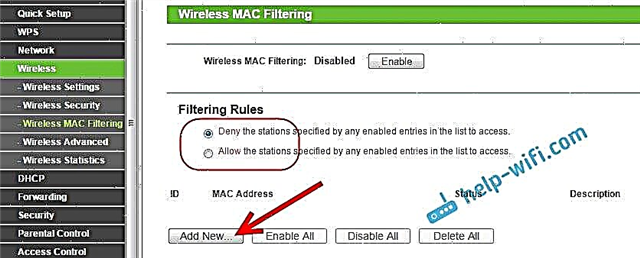
W terenieAdres MAC rejestrujemy adres urządzenia, które chcemy zablokować.
Aby wyświetlić aktualnie podłączone urządzenia i ich adresy na routerze Tp-Link, przejdź do zakładki DHCP - Lista klientów DHCP. Tam możesz skopiować adres MAC żądanego klienta.
W terenieOpis napisz dowolną nazwę reguły. PrzeciwnieStatus pozostawiaćWłączone (oznacza to, że reguła jest włączona). Aby zapisać, kliknij przycisk Zapisać.
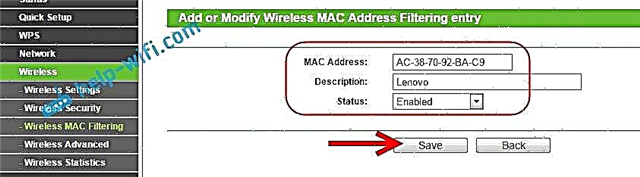
Utworzona reguła pojawi się. Możesz go usunąć lub zmienić, klikając odpowiednie łącza znajdujące się obok niego. Lub utwórz nową regułę dla jeszcze jednego klienta.
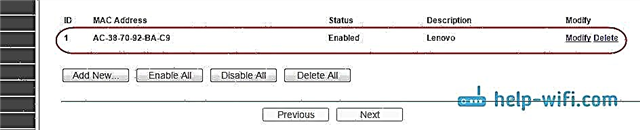
Aby ponownie odblokować urządzenie, po prostu usuń regułę lub edytuj ją i zmień Stan naWyłączone.
Jak wyłączyć urządzenie Wi-Fi na routerze D-Link?
Więc teraz będziemy blokować klientów na D-link DIR-615. Wchodzimy do ustawień 192.168.0.1. Jeśli robisz to po raz pierwszy lub nie działa, zapoznaj się z tą instrukcją. W ustawieniach przejdź do zakładki Wi-Fi – Filtr MAC – Tryb filtra... W menu naprzeciwko Tryb ograniczeń filtra MAC, wybierz jedną z dwóch opcji: Zezwól lub Odmów.
Jeśli chcesz zablokować jednego lub kilku klientów, wybierz Zakazać... A jeśli chcesz zablokować absolutnie wszystkie połączenia Wi-Fi, z wyjątkiem tych urządzeń, które dodasz do listy, wybierz Dopuszczać... Naciśnij przycisk Zastosować.
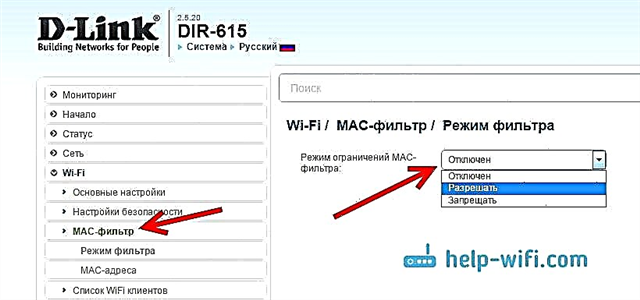
Następnie przejdź do zakładki Filtr MAC – Adresy MAC... I wybierz z listy (urządzenia, które są podłączone) urządzenie, które chcemy zablokować. Lub naciśnij przycisk Dodaji podaj adres ręcznie. Wciśnij guzik Zastosować.
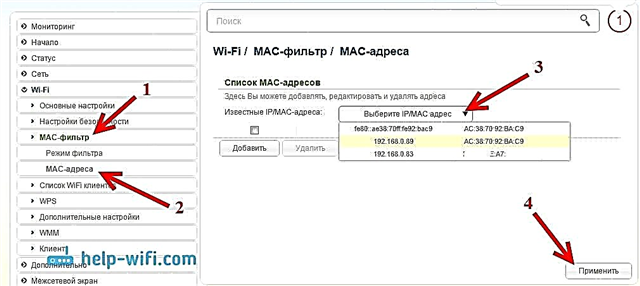
Dodane urządzenia pojawią się na liście i nie będą mogły połączyć się z twoją siecią. Możesz usunąć je z listy lub dodać nowe.
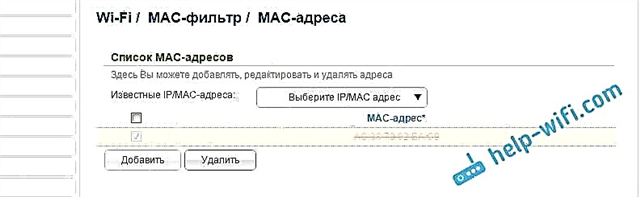
Oto jak to jest skonfigurowane na routerach D-Link. To proste, szkoda tylko, że nazwa urządzenia nie wyświetla się na liście obok adresu. Trudno jest ustalić, kogo zablokować.
Kontroluj klientów Wi-Fi według adresów MAC w Zyxel
Spójrzmy również na konfigurację filtrowania adresów MAC na urządzeniach ZyXEL Keenetic. Przejdź do ustawień routera pod adresem 192.168.1.1. Najpierw musimy zarejestrować wymagane urządzenie w sieci domowej. Aby to zrobić, przejdź do dolnej zakładki sieć domowa, kliknij żądane urządzenie na liście i kliknij przycisk Zarejestrować.
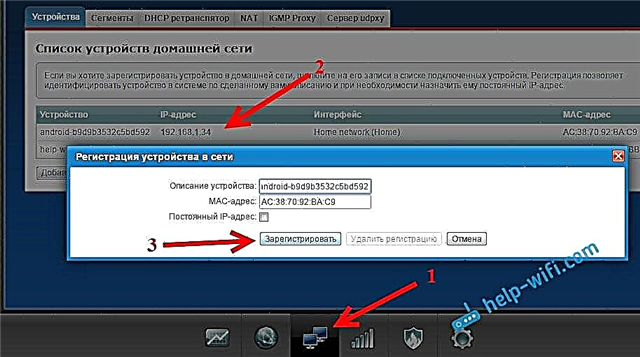
Następnie przejdź do zakładki Sieć Wi-Fii od góry otwórz zakładkę Lista dostępu... Przede wszystkim w polu Block Mode wybierz ten, który Ci odpowiada. Biała lista - blokuj wszystkie urządzenia poza tymi na liście. Czarna lista - blokuj tylko tych klientów, którzy znajdują się na liście.
Zaznacz urządzenie, które chcesz zablokować, i naciśnij przycisk Zastosować.
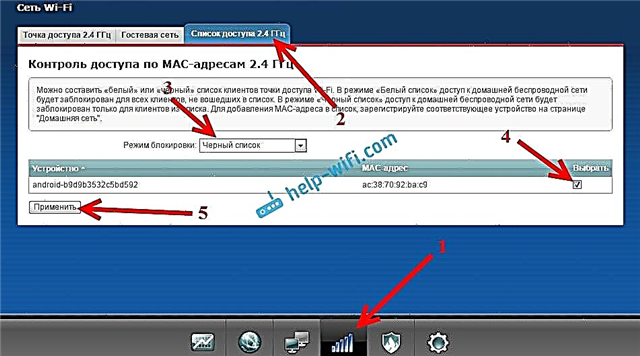
Następnie klient zostanie odłączony od routera i nie będzie już mógł się połączyć.
Aby usunąć urządzenie z czarnej listy, po prostu odznacz pole i Zastosuj ustawienia.

To cała instrukcja.
Możliwe, że przypadkowo się zablokujesz. W takim przypadku przejdź do ustawień, łącząc się z routerem za pomocą kabla lub z innego urządzenia i usuń urządzenie z listy. Jeśli nagle to nie zadziała, możesz zresetować ustawienia routera.
Mam nadzieję, że moja instrukcja była dla Ciebie przydatna. Powodzenia!











